

بقلم Vernon Roderick, ، آخر تحديث: August 14, 2018
لماذا بلدي لا يمكن لـ iTunes استعادة النسخة الاحتياطية، هل تعرف أن؟ ساعدني في محاربة هذه المشكلة إذا كنت تعلم ، شكرًا مقدمًا!
يعد وجود ملف نسخ احتياطي لبيانات iOS الخاصة بك أمرًا مهمًا ، حيث يضمن ذلك أنه لا يزال بإمكانك استعادة بياناتك مرة أخرى في حالة تعطل جهازك المحمول أو فقده. إحدى الطرق الشائعة التي يمكنك من خلالها استعادة ملف النسخ الاحتياطي إلى جهازك هي من خلال iTunes.
عادة ، ستكون عملية الاستعادة سهلة وسلسة. ولكن ستكون هناك حالات حيث لا يمكن لـ iTunes استعادة ملف النسخ الاحتياطي على جهازك. سيُظهر iTunes عادةً رسالة خطأ في محاولة الاستعادة الخاصة بك ويمنع اكتمال العملية. سيوفر القسم التالي من هذه المقالة رؤى ومعلومات حول ما يمكنك فعله إذا لم يتمكن iTunes من استعادة ملف النسخ الاحتياطي إلى جهازك.
نصائح:
الجزء 1. 2 حلول لإصلاح iTunes لا يمكن استعادة خطأ النسخ الاحتياطي.الجزء 2. كيفية استخدام النسخ الاحتياطي لبيانات iOS واستعادتها لاستعادة النسخة الاحتياطية؟دليل الفيديو: كيفية النسخ الاحتياطي لبيانات iDevice واستعادتها من ملفات النسخ الاحتياطي؟الجزء 3. الخلاصة.
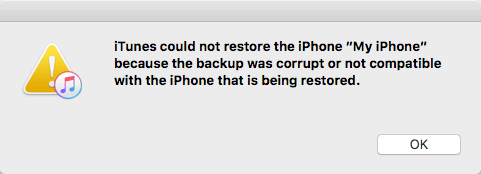
قد يكون هذا موقفًا محبطًا ، خاصةً إذا كان لديك جهاز iOS جديد وتريد استعادة البيانات والإعدادات القديمة إليه. في بعض الأحيان ، يحدث الخطأ بسبب الكابلات المعيبة أو وجود إصدار قديم من iTunes أو تلف ملف النسخ الاحتياطي.
لحسن الحظ ، هناك بعض حلول استكشاف الأخطاء وإصلاحها التي يمكنك القيام بها للمساعدة في حل هذه المشكلة. ربما يكون أول شيء يمكنك القيام به هو التحقق من كابل USB الذي تستخدمه. من المحتمل أن يكون الكابل الخاص بك معيبًا بعض الشيء بالفعل ، مما يتسبب في حدوث الخطأ ، لذا حاول استخدام كابل مختلف يعمل بشكل صحيح ومعرفة ما إذا كانت هذه هي الحيلة.
إذا كانت المشكلة في كبل USB ، فقد تكون مشكلة في إصدار iTunes أو iOS الذي يستخدمه جهازك.

إذا كنت تستخدم الجهاز أو كان iTunes لا يزال يستخدم إصدارًا أقدم ، فإن الترقية إلى إصدار جديد قد تؤدي إلى الحيلة واستعادة ملف النسخ الاحتياطي إلى جهازك في النهاية.
الترقية إلى أحدث إصدار من iTunes:
التحديث إلى أحدث إصدار من iOS:
بمجرد اكتمال التحديث ، حاول استعادة ملف النسخ الاحتياطي مرة أخرى لمعرفة ما إذا كان التحديث إلى أحدث إصدار من iTunes و iOS قد أدى إلى الحيلة. إذا كنت لا تزال ترى خطأ ، فهناك احتمال أن يكون ملف النسخ الاحتياطي تالفًا أو لا يمكنك استخدام هذا الملف بعد الآن.
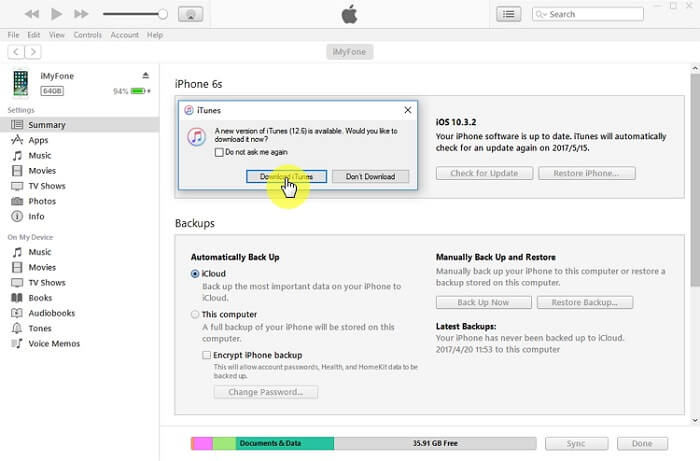
إذا كانت هذه هي الحالة ، فحاول النسخ الاحتياطي باستخدام إصدار أقدم ، أو يمكنك اختيار استخدام موفر تابع لجهة خارجية للمساعدة في النسخ الاحتياطي واستعادة جهاز iOS الخاص بك. أحد هذه الموفر هو مزود حلول الهاتف المحمول FoneDog وبرنامج iOS Data Backup and Restore الخاص بهم.
تم تصميم البرنامج ليسهل عليك النسخ الاحتياطي واستعادة جهاز iOS الخاص بك ، ولا يتطلب سوى بضع خطوات ونقرة واحدة. لا داعي للقلق أيضًا بشأن أي بيانات فاسدة أو مفقودة أثناء عملية النسخ الاحتياطي والاستعادة ، حيث أن البرنامج آمن بنسبة 100٪ ويضمن عدم فقد أي بيانات أو الكتابة فوقها.
الناس اقرأ أيضاكيفية عرض ملفات النسخ الاحتياطي على iTunes بشكل انتقائيأفضل برنامج نسخ احتياطي لـ iTunes في عام 2018
من الأفضل استخدام أداة خارجية لاستعادة نسختك الاحتياطية ، مثل FoneDog iOS Data Backup & Restore. النسخ الاحتياطي واستعادة بيانات iOS. يوفر لك ضمانًا بأن بياناتك ستكون آمنة ، حيث إنها آمنة بنسبة 100 ٪ وتمنع أي فقدان للبيانات أثناء عملية النسخ والاستعادة. علاوة على ذلك ، يمكنك تجربة البرنامج مجانًا.
يحتوي FoneDog على نسخة تجريبية مجانية مدتها 30 يومًا لـ iOS Data Backup and Restore ، حتى تتمكن من اختباره ومعرفة ما إذا كان شيئًا ستحتاجه أو تريده لجهاز iOS الخاص بك.
فيما يلي خطوات كيفية استخدامه:
لاستعادة ملف النسخ الاحتياطي إلى جهاز iOS الخاص بك باستخدام iOS Data Backup and Restore ، يجب عليك أولاً توصيل جهازك بجهاز كمبيوتر و تثبيت نظام التشغيل للنسخ الاحتياطي لبيانات iOS واستعادتها من FoneDog.
اختيار استعادة بيانات iOS وستعرض لك مجموعة أدوات FoneDog جميع النسخ الاحتياطية الموجودة على جهاز الكمبيوتر. ستتمكن من رؤية حجم وتاريخ النسخة الاحتياطية واختيار الملف المناسب ثم النقر فوق عرض الآن.

ستبدأ مجموعة أدوات FoneDog في فحص ملفات النسخ الاحتياطي. بمجرد الانتهاء من ذلك ، ستتمكن من معاينة كل عنصر متاح للنسخ الاحتياطي وتحديد البيانات التي تريد استعادتها إذا كنت لا تخطط لاستعادة كل شيء. بمجرد اختيارك ، ستقوم مجموعة أدوات FoneDog باستعادة البيانات المحددة إلى جهاز iOS الخاص بك.
أفضل جزء عن النسخ الاحتياطي واستعادة بيانات iOS هو أنه يحتوي على ملف مجانا محاكمة شنومك يوم فترة للسماح لك باختباره أولاً قبل الشراء. بهذه الطريقة ، يمكنك معرفة ما إذا كان هذا شيء تحتاجه أو تريده لجهاز iOS الخاص بك.
ليس لديك أفكار حول كيفية استعادة بيانات iPhone من ملفات النسخ الاحتياطي التي تم نسخها احتياطيًا من قبل؟ لقد وصلت إلى المكان الصحيح ، هذا برنامج تعليمي يمكنك من خلاله استعادة البيانات من ملفات النسخ الاحتياطي لأجهزة iPhone.
يعد وجود ملف نسخ احتياطي لبيانات جهاز iOS الخاص بك أمرًا مهمًا ، لأنه يضمن حماية ملفاتك وبياناتك في حالة فقد جهازك أو تعطله. إذا حدث هذا ، يمكنك بسهولة استعادة ملف النسخ الاحتياطي إلى جهازك الذي تم إصلاحه أو إلى جهاز iOS جديد.
الطريقة المعتادة لاستعادة جهاز iOS الخاص بك هي من خلال مساعدة iTunes. إنها عملية سهلة وبسيطة للقيام بذلك. ومع ذلك ، ستكون هناك لحظات ستتلقى فيها خطأ أثناء عملية الاستعادة ، والتي قد تكون بسبب مجموعة متنوعة من الأسباب.
الآن ، هناك حلول بسيطة لاستكشاف الأخطاء وإصلاحها يمكنها إصلاح هذه الأخطاء. ولكن إذا كان السبب هو أن ملف النسخ الاحتياطي تالف أو غير متوافق ، فستحتاج إلى مساعدة مزود من جهة خارجية لتتمكن من استعادة الملف إلى جهازك.
اترك تعليقا
تعليق
< النسخ الاحتياطي للبيانات واستعادةiOS
.النسخ الاحتياطي للبيانات إلى جهاز الكمبيوتر الخاص بك بشكل انتقائي استعادة بيانات دائرة الرقابة الداخلية من النسخ الاحتياطي
تحميل مجانا تحميل مجانامقالات ساخنة
/
مثير للانتباهممل
/
بسيطصعبة
:شكرا لك! إليك اختياراتك
Excellent
:تقييم 4.6 / 5 (مرتكز على 76 التقييمات)